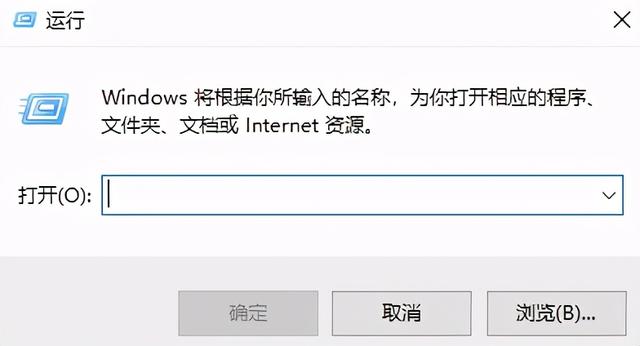在我们的电脑系统桌面,原版系统安装后,是不显示【此电脑】,这时候是需要自己手动把它显示出来的。同时,我们也可以把【此电脑】隐藏起来,一般喜欢极简桌面的小伙伴都喜欢把这些图标全部隐藏起来。那接下来,小牛就和大家去学习,把【此电脑】显示或隐藏起来。
win10设置方法
1.电脑在系统桌面,点击鼠标的右键,然后在弹出的菜单中,点击【个性化】。
2.如下图所示,在弹出的【设置】窗口中,点击【主题】。
3.如下图所示,首先必须确认,已经点击【主题】,然后拉到滚动条,往下面滑(也可以滚鼠标上的滑轮),直至找到【桌面图标设置】,找到之后,就点击【桌面图标设置】。
4.如下图所示,勾选的,代表在桌面显示图标;不勾选的,就代表不在桌面显示图标。
Win7设置方法
1.如下图所示,同样也是在桌面点击鼠标右键,在弹出的列表中,点击【个性化】。
2.如下图所示,在弹出的窗口中,点击【更改桌面图标】。
3.如下图所示,在桌面图标设置窗口中,勾选的选项,就会在桌面显示;不勾选的选项,就会隐藏起来。根据个人的需要,选择勾选或不勾选就可以。
结语:教程十分简单,仅是四步即可完成设置。如有问题,请留言,请私信。
电脑